Buka Masa Depan Email: Meningkatkan Efisiensi Outlook dengan AI Mail Assistant Kutools
Mulailah perjalanan transformatif bersama Kutools' Asisten Surat AI, di mana Outlook Anda tidak hanya menjadi klien email, namun juga mercusuar efisiensi, kejelasan, dan wawasan. Alat perintis ini melampaui manajemen email tradisional, menawarkan perpaduan kecanggihan dan kesederhanaan yang mengubah komunikasi Anda. Dengan memanfaatkan kekuatan model AI canggih seperti GPT-3.5 dan GPT-4, AI Mail Assistant meningkatkan setiap aspek pengalaman email Anda. Ini mengedepankan empat fitur utama: Membalas Email, dengan tanggapan yang begitu bernuansa sehingga Anda merasa dibuat secara pribadi; Optimalkan Email, menyempurnakan pesan Anda untuk dampak maksimal; Ringkasan Email, menyaring benang merah yang rumit menjadi ikhtisar yang ringkas; Dan Terjemahkan Email, meruntuhkan hambatan bahasa dengan mudah. Ini bukan hanya peningkatan pada rutinitas email Anda; itu perombakan total.
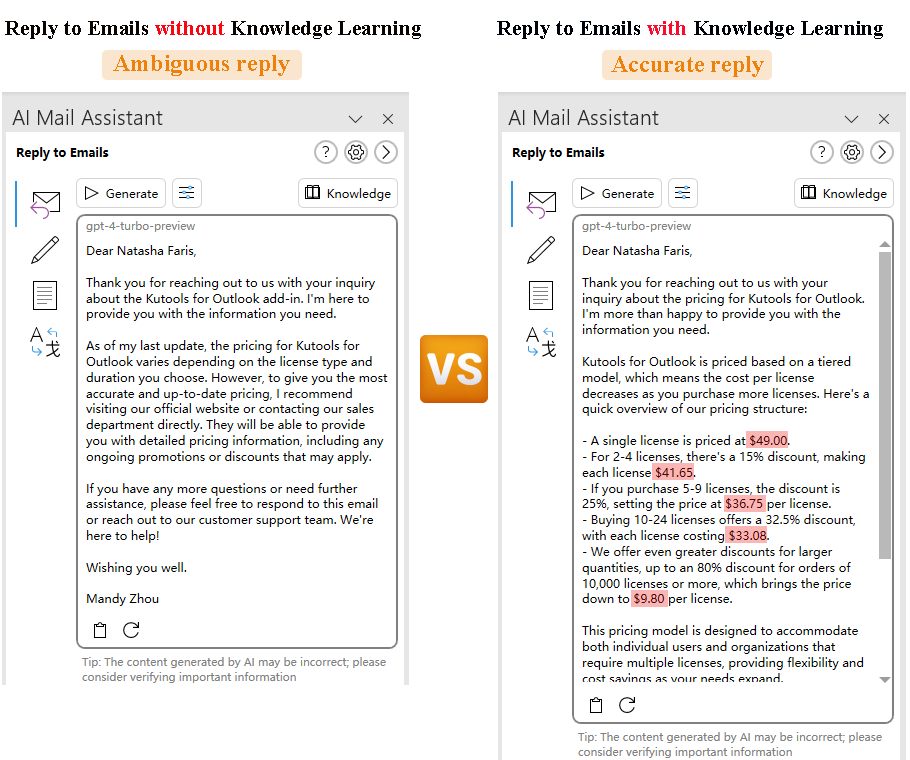
Apa itu Asisten AI Mail di Kutools for Outlook?
Mengapa Memilih AI Mail Assistant untuk Outlook Anda?
Bagaimana Cara Mengatur AI Mail Assistant untuk Meningkatkan Efisiensi Email?
- Langkah 1: Instal Asisten AI Mail
- Langkah 2: Mengaktifkan fitur AI Mail Assistant
- Langkah 3: Konfigurasikan pengaturan AI Mail Assistant untuk penggunaan yang dipersonalisasi
Gunakan AI Mail Assistant dalam Alur Kerja Anda dengan Contoh
Apa itu Asisten AI Mail di Kutools for Outlook?
Kutools' Asisten Surat AI, yang menonjol di antara 100 + fitur canggih dari Kutools untuk Outlook, adalah mahakarya yang dibuat oleh PerluasKantor. Ini mewakili puncak inovasi email, menggabungkan kemampuan model AI seperti GPT-3.5 dan GPT-4 dengan kebutuhan sehari-hari pengguna Outlook. Itu Asisten Surat AI mengubah pengalaman Outlook Anda dengan empat kemampuan utama:

- Membalas Email: Buat tanggapan yang mencerminkan gaya dan nada pribadi Anda, membuat setiap balasan tampak seolah-olah datang langsung dari Anda, berkat kemampuan pembelajarannya yang mendalam.
- Optimalkan Email: Sempurnakan email Anda untuk memastikan kejelasan dan profesionalisme, dengan menerapkan model linguistik tingkat lanjut untuk menyempurnakan dan menyempurnakan pesan Anda.
- Ringkasan Email: Menawarkan ringkasan singkat dari rangkaian email yang panjang, menggunakan pemrosesan bahasa alami untuk mengekstrak dan menyajikan poin-poin penting, sehingga menghemat waktu dan tenaga Anda.
- Terjemahkan Email: Hilangkan hambatan bahasa dengan menerjemahkan email ke berbagai bahasa, menggunakan model bahasa canggih untuk terjemahan yang akurat dan relevan secara kontekstual.
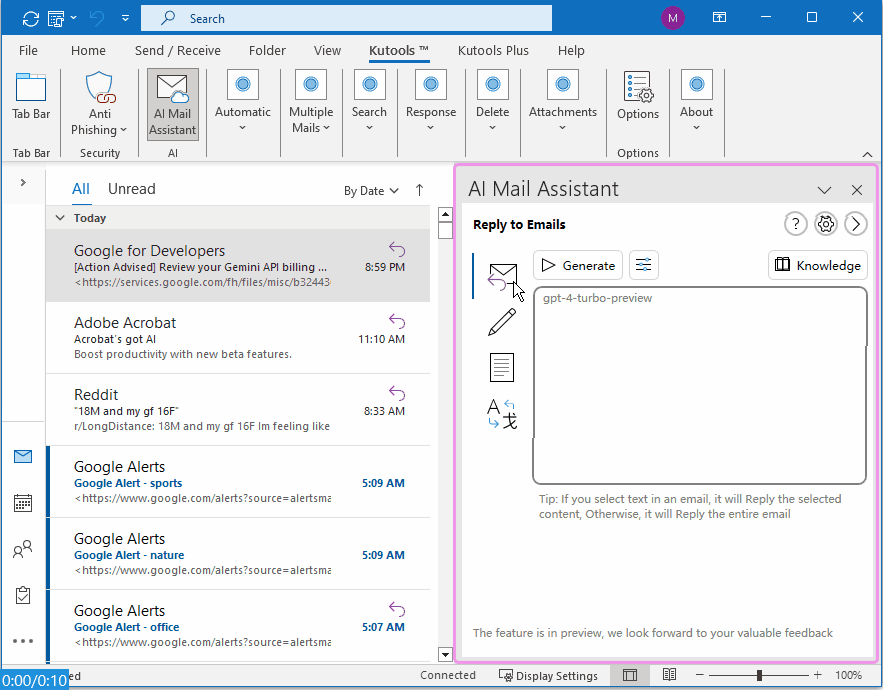
Dengan mengintegrasikan fitur-fitur ini ke dalam rutinitas email harian Anda, Asisten Surat AI tidak hanya menyederhanakan alur kerja Anda tetapi juga memperkaya komunikasi Anda, memastikan bahwa setiap email yang Anda kirim atau terima memenuhi standar efisiensi dan efektivitas tertinggi.
Mengapa Memilih AI Mail Assistant untuk Outlook Anda?
Di dunia digital yang serba cepat saat ini, komunikasi yang efektif adalah kuncinya. Itu Asisten Surat AI memanfaatkan teknologi AI mutakhir untuk memastikan bahwa email Anda tidak hanya dibaca tetapi juga dirasakan, dipahami, dan dihargai. Ini tentang meningkatkan permainan email Anda, dan membuat setiap interaksi lebih bermakna dan berdampak. Baik Anda mengelola banyak email harian atau berfokus pada satu pesan penting, AI Mail Assistant adalah mitra strategis Anda, memastikan Anda tetap terdepan dalam permainan komunikasi. Berikut adalah beberapa di antaranya Kunci Keuntungan fitur ini menawarkan:
⚙️ Integrasi yang Mulus dengan Outlook: Dirancang khusus untuk Outlook, ini meningkatkan pengalaman email Anda dalam lingkungan yang familiar, memastikan alur kerja yang intuitif dan efisien.
📧 Tanggapan Email yang Dipersonalisasi: Memanfaatkan model AI seperti GPT-3.5, GPT-4, dan Gemini, ia menghasilkan balasan yang mencerminkan gaya dan nada unik Anda, memastikan setiap email terasa ditulis secara pribadi oleh Anda.
️ Peningkatan Kejelasan dan Profesionalisme: Memanfaatkan model linguistik canggih untuk mengoptimalkan email Anda, menjamin kejelasan dan profesionalisme dalam setiap pesan yang Anda kirim.
📄 Peringkasan Email yang Efisien: Menggunakan pemrosesan bahasa alami untuk memberikan ringkasan singkat dari rangkaian email yang panjang, mengekstraksi dan menyajikan hanya informasi penting.
🌍 Kemampuan Terjemahan Bahasa: Hilangkan hambatan bahasa dengan model canggih untuk terjemahan yang akurat, sehingga komunikasi global menjadi mudah.
🔄 Pembelajaran Adaptif: Terus belajar dari perilaku dan preferensi email Anda agar lebih selaras dengan kebutuhan Anda, tingkatkan bantuannya dari waktu ke waktu untuk mendapatkan dukungan yang lebih personal saat menggunakan fitur Balas Email. Sistem ini beradaptasi untuk meningkatkan ketepatan balasan Anda berdasarkan pola interaksi Anda, memastikan tanggapan menjadi lebih akurat dan disesuaikan dengan gaya komunikasi Anda, yang pada akhirnya menghasilkan pengalaman pengelolaan email yang lebih efisien dan efektif.
⏰ Otomatisasi Hemat Waktu: Mengotomatiskan tugas email rutin, seperti mengatur email dan menjadwalkan tindak lanjut, meluangkan waktu Anda untuk tugas yang lebih penting, dan meningkatkan produktivitas Anda secara keseluruhan.
️ Antarmuka yang Ramah Pengguna: Menampilkan antarmuka yang intuitif dan mudah dinavigasi, memudahkan pengguna dari semua tingkat teknologi untuk meningkatkan manajemen email dan komunikasi mereka.
🔐 Privasi dan Keamanan yang Ditingkatkan: Menggunakan enkripsi dan protokol keamanan terbaru untuk memastikan bahwa data email Anda terlindungi, memberi Anda ketenangan pikiran dalam keamanan komunikasi Anda.
Bagaimana Cara Mengatur AI Mail Assistant untuk Meningkatkan Efisiensi Email?
Mengubah pengalaman email Anda dengan Asisten Surat AI hanya beberapa langkah lagi. Di sini kami tunjukkan panduan langkah demi langkah tentang cara mengatur Asisten Surat AI di Outlook Anda.
Langkah 1: Instal Asisten AI Mail
Arahkan ke folder halaman download untuk mengunduh dan menginstal Kutools untuk Outlook.
Langkah 2: Aktifkan fitur AI Mail Assistant
1. Setelah menginstal Kutools untuk Outlook, buka Kutools tab, dan klik Asisten Surat AI.

2. Itu Asisten Surat AI panel muncul di sebelah kanan jendela Outlook.
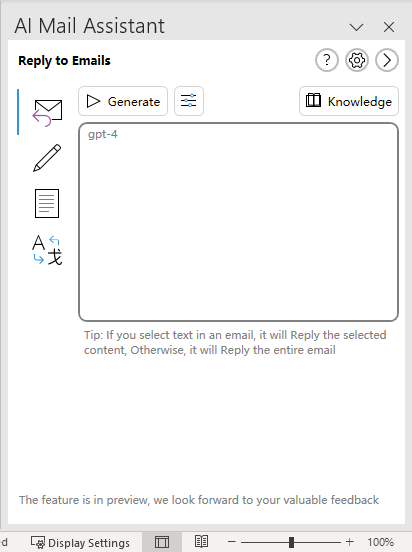
3. Dan pada saat yang sama, Panduan Asisten AI Mail dialog muncul. Ini memperkenalkan empat fungsi yang ditawarkan AI Mail Assistant. Klik Selanjutnya tombol untuk melanjutkan.
 .
. 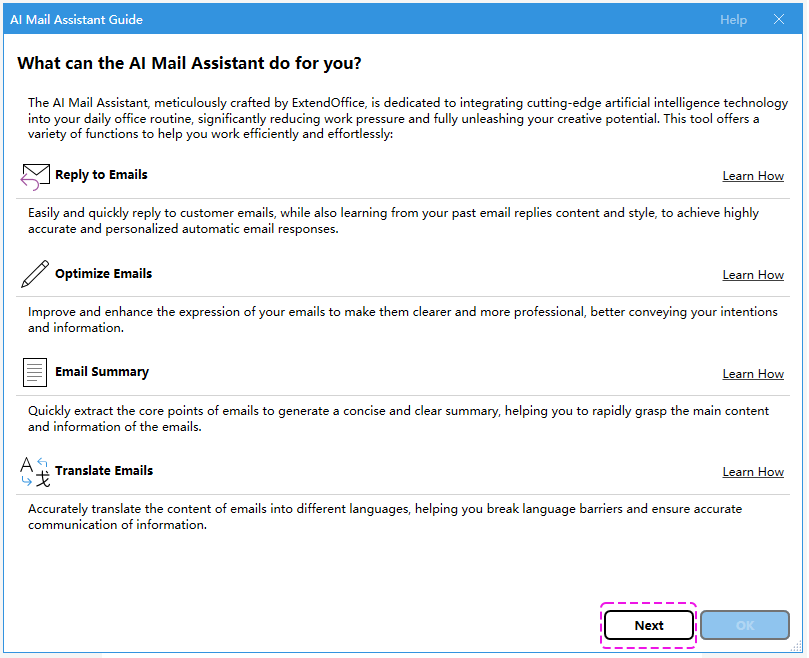
4. Lain Panduan Asisten AI Mail dialog muncul. Ini memperkenalkan Syarat Penggunaan dari alat ini. Klik OK untuk menutup dialog. Atau klik Kembali untuk kembali ke dialog Panduan Asisten AI Mail sebelumnya.

- Saat ini, kami tidak menyediakan layanan server Al tengah, kami juga tidak menawarkan model Al yang disesuaikan ExtendOffice. Untuk menggunakan Asisten Al Mail, Anda perlu mendaftarkan akun dan mendapatkan kunci API dari penyedia Al kami yang didukung.
- Kami menawarkan tiga jenis penyedia Al:
OpenAI (Direkomendasikan), GoogleAI (Gratis), dan AzureAI.
Jika Anda tidak tahu cara mendapatkan kunci API untuk setiap penyedia AI, klik Belajar bagaimana tautan dalam dialog di atas untuk pergi ke halaman tutorial.
Atau jika Anda ingin mendapatkan API key dengan cepat, Anda bisa klik Dapatkan kunci API Anda segera tautan untuk OpenAI dan GoogleAI pada dialog di atas untuk langsung membuat kunci API Anda. - Privasi dan Keamanan:
ExtendOffice secara ketat melindungi privasi pribadi Anda dan tidak mengumpulkan data pribadi Anda. Informasi sensitif Anda, seperti kunci API, dienkripsi dan hanya disimpan di komputer Anda. Semua pertukaran data dengan Al dibatasi antara penyedia Al dan komputer Anda, dan tidak pernah dikirimkan ke ExtendOffice.
Langkah 3: Konfigurasikan pengaturan AI Mail Assistant untuk penggunaan yang dipersonalisasi
Di panel AI Mail Assistant, silakan klik  Konfigurasi AI ikon untuk membuka Pengaturan AI kotak dialog. Anda dapat mengonfigurasi pengaturan dalam tiga aspek: Konfigurasi AI, Tindakan, dan pengetahuan.
Konfigurasi AI ikon untuk membuka Pengaturan AI kotak dialog. Anda dapat mengonfigurasi pengaturan dalam tiga aspek: Konfigurasi AI, Tindakan, dan pengetahuan.
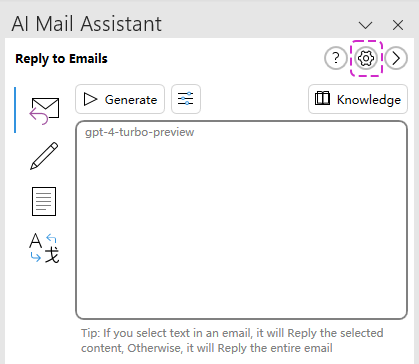
Pengaturan untuk Konfigurasi AI
Pergi ke Konfigurasi AI tab di Pengaturan AI kotak dialog, dan ikuti langkah-langkah di bawah ini:
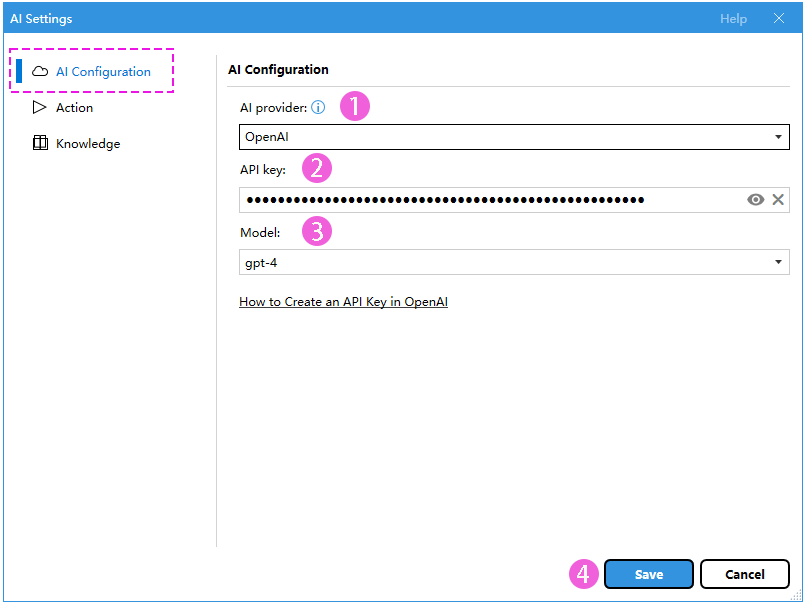
1. Pilih penyedia AI (OpenAI, GoogleAI, atau AzureAI) Dari Penyedia AI daftar drop-down

2. Salin dan tempel kunci API Anda ke Kunci API kolom tulisan.

- Secara default, kunci API menjadi tersembunyi setelah ditempel. Klik dan tahan
 ikon untuk mengungkapkannya.
ikon untuk mengungkapkannya. - Jika Anda tidak tahu cara membuat kunci API, silakan klik yang sesuai Cara Membuat kunci API di OpenAI/GoogleAI/AzureAI tautan di kotak dialog.
3. Pilih modelnya (gpt-3.5-turbo, gpt-4-turbo-pratinjau, atau gpt-4) Dari Model daftar drop-down

4. Terakhir, klik Save .
- Jika Anda tidak mengkonfigurasi Penyedia AI informasi, saat Anda menggunakan Asisten Surat AI utilitas, dialog peringatan Kutools untuk Outlook akan muncul. Klik Yes untuk pergi ke Pengaturan AI antarmuka untuk konfigurasi penyedia AI, sehingga Anda dapat menggunakan utilitas secara normal. Atau Anda bisa mengklik Tidak untuk tidak disetel untuk saat ini.

Pengaturan untuk Tindakan
Setelah informasi penyedia AI dikonfigurasi, buka Tindakan tab untuk menentukan peran model, dan menentukan tugas yang harus dilakukan dalam peran tersebut.
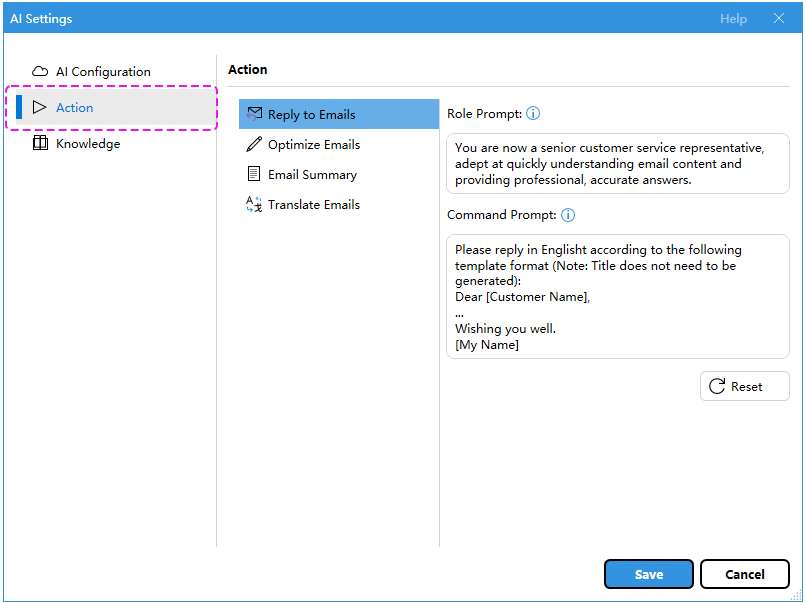
Dalam majalah Tindakan bagian, ada empat tab: Membalas Email, Optimalkan Email, Ringkasan Email, dan Terjemahkan Email. Navigasikan ke setiap tab untuk menyesuaikan Perintah Peran dan command Prompt sesuai dengan preferensi Anda.

Contoh konfigurasi Action
Misalnya, saya ingin menerjemahkan email ke Perancis. Anda dapat melakukan hal berikut:
- Arahkan ke folder Terjemahkan Email dalam Tindakan bagian.
- Ubah command Prompt di kotak teks.
Di sini, ubah teks “Silakan terjemahkan konten berikut ke dalam Cina:” ke teks “Silakan terjemahkan konten berikut ke dalam Prancis:". - klik Save .
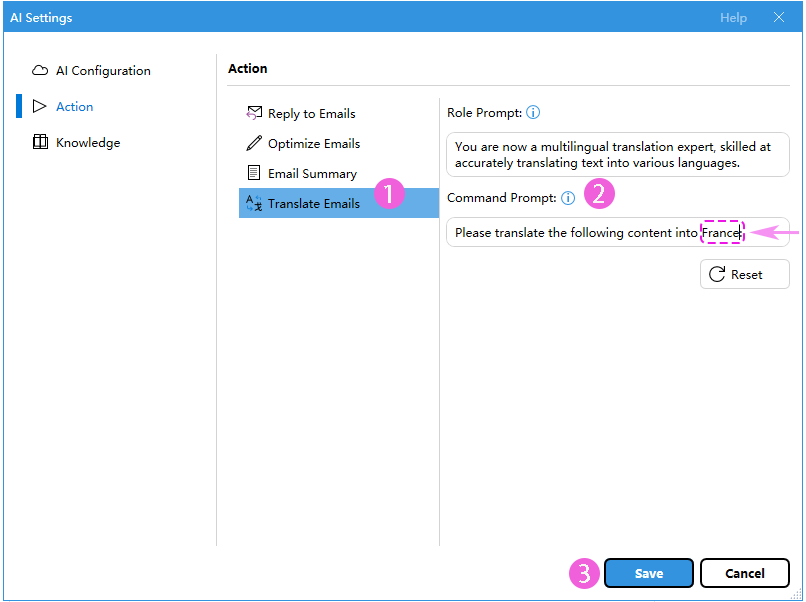
 ulang .
ulang . - Perintah Peran: Ini seperti memberi tahu AI topi apa yang harus dipakai atau sepatu apa yang harus dipakai. Jika Anda mengatakan, "Jadilah agen layanan pelanggan," AI akan mengenakan topi layanan pelanggannya dan berbicara serta berpikir seperti itu. Ini menggunakan jenis bahasa dan saran yang akan digunakan oleh petugas layanan pelanggan.
- command Prompt: Ini seperti memberi AI pekerjaan atau tugas tertentu. Misalnya, jika Anda mengatakan, "Tulis balasan ramah ke email ini," Anda memberi tahu AI apa yang perlu dilakukan AI. AI kemudian fokus menulis balasan itu dengan ramah, seperti yang Anda minta.
Kesimpulannya, prompt peran menentukan siapa AI yang berpura-pura, dan prompt perintah memberitahukan apa yang harus dilakukan saat berada dalam peran tersebut.
Pengaturan untuk Pengetahuan
Untuk meningkatkan akurasi dan relevansi konteks dari balasan AI, kunjungi pengetahuan tab untuk menambahkan email historis.
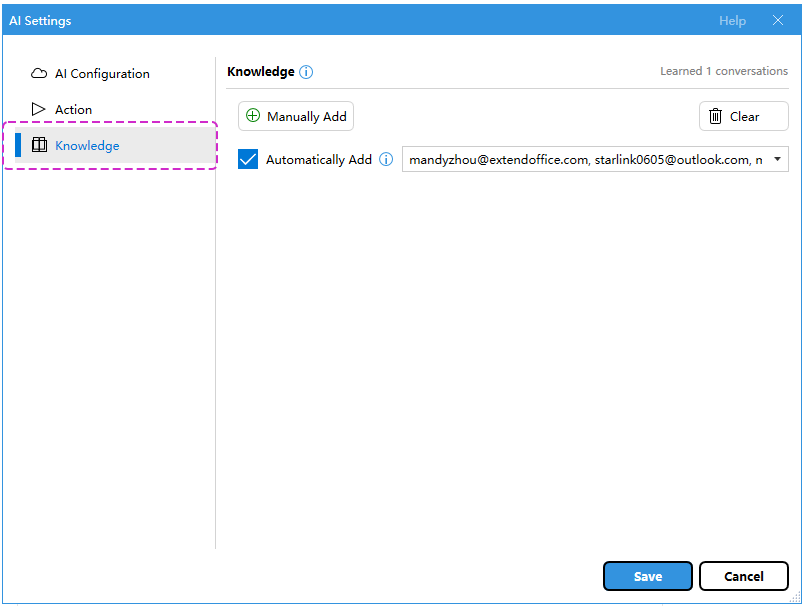
Apa peran Pengetahuan?
Grafik pengetahuan berfungsi sebagai database lokal terpusat, menyimpan data email historis. Ini meningkatkan ketepatan dan relevansi konteks tanggapan Al dengan menganalisis dan belajar dari komunikasi email sebelumnya.
Penggunaan Pengetahuan
Anda dapat menambahkan email historis secara manual ke Pengetahuan. Atau aktifkan fitur penambahan otomatis sehingga email segera ditambahkan ke Pengetahuan setelah dikirim, membantu sistem Al untuk belajar dan beradaptasi dengan lebih baik.
Tambahkan secara manual
1. Klik Tambahkan secara manual .

2. Dalam pop-up Tambahkan secara manual dialog, pilih email yang ingin Anda pelajari dan klik OK.
- Memilih semua email dari sebuah akun, centang kotak sebelum akun
- Memilih email satu per satu, centang kotak sebelum email.
- Memilih email satu bulan terakhir, Klik Email Satu Bulan Terbaru link;
Atau untuk memilih email satu tahun terakhir, Klik Email Satu Tahun Terbaru link.
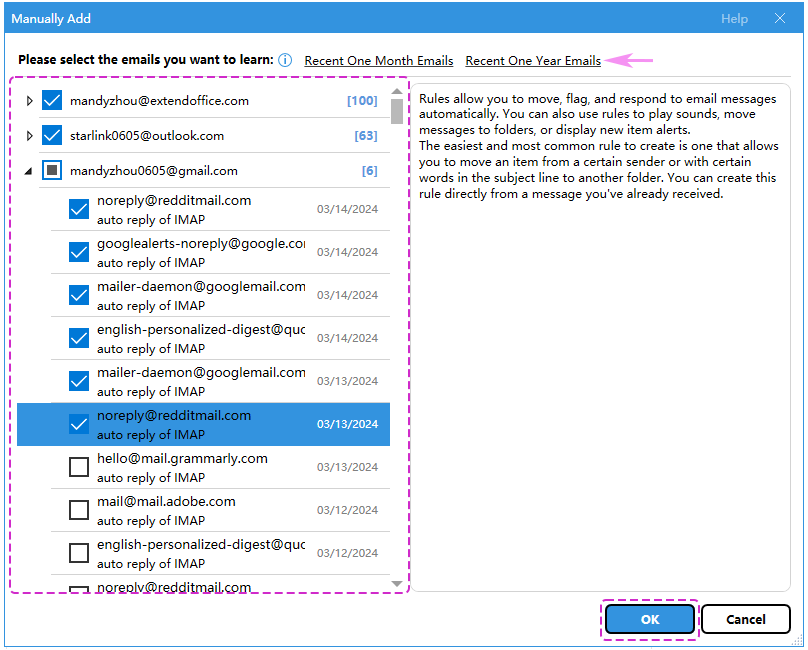
3. Sebuah dialog muncul untuk mengingatkan Anda tentang jumlah email yang perlu dipelajari. Klik Yes.

4. Dialog lain muncul untuk mengingatkan Anda tentang jumlah email yang berhasil dipelajari. Klik OK.

Tambahkan Secara Otomatis
- Periksalah Tambahkan Secara Otomatis checkbox.
- Pilih alamat email yang emailnya ingin Anda tambahkan dengan menandai kotak centang di samping setiap alamat.
- klik Save .
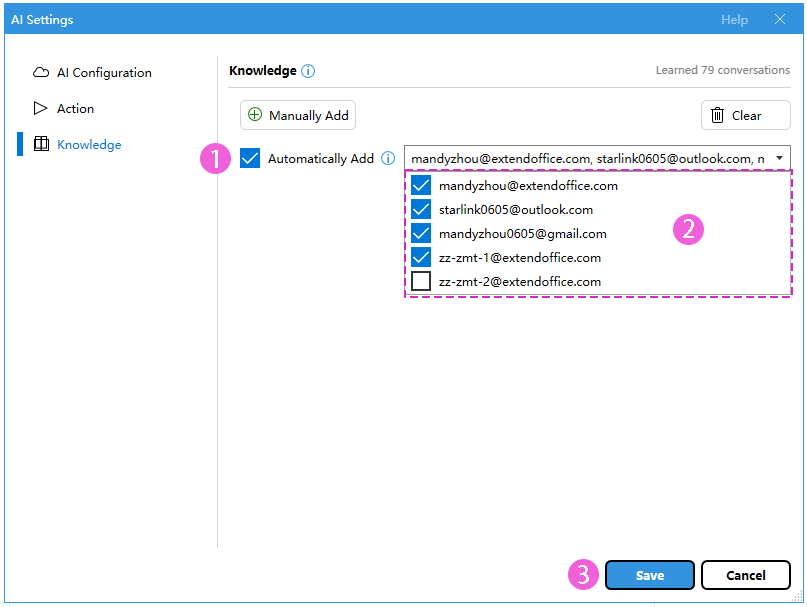
- Setelah email ditambahkan ke Pengetahuan, Anda dapat melihat sejumlah percakapan yang dipelajari secara total di pojok kanan atas pengetahuan bagian di Pengaturan AI dialog.
- Tidak peduli apakah Anda memilihnya Tambahkan secara manual or Tambahkan Secara Otomatis email di database Pengetahuan di Pengaturan AI dialog, email hanya dari Item terkirim folder.
Dan ia hanya belajar dari hal-hal yang menjadi bagian dari percakapan, artinya ada dialog bolak-balik. Jika email hanya dikirim tanpa menjadi bagian dari rantai balasan, email tersebut tidak akan disertakan dalam proses pembelajaran.

Gunakan AI Mail Assistant dalam Alur Kerja Anda dengan Contoh
Setelah konfigurasi Asisten Surat AI, kini Anda dapat menggunakan empat fitur utama AI Mail Assistant.
Membalas Email: Membuat balasan dengan menganalisis komunikasi email sebelumnya
Bayangkan Anda menerima email dari klien yang meminta informasi rinci tentang proyek yang Anda diskusikan beberapa minggu lalu. Daripada menyisir email Anda secara manual, Anda menggunakan Asisten Surat AI's Membalas Email fitur. Dengan menganalisis komunikasi email Anda sebelumnya, AI menghasilkan balasan komprehensif dan koheren yang menangkap semua detail penting tentang proyek, mencerminkan nada pribadi Anda dan memastikan kesinambungan komunikasi Anda.
1. Setelah memilih email atau teks di email yang ingin Anda balas, klik Membalas Email ikon di Asisten Surat AI pane
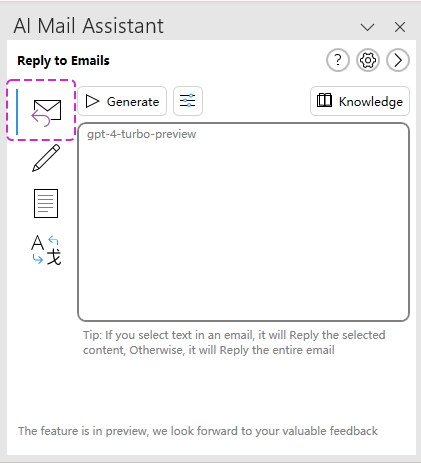
2. Klik Menghasilkan .

3. Anda dapat melihat balasan yang dihasilkan secara otomatis dimasukkan ke dalam badan email sebagai konsep.

- Anda dapat mengklik
 Copy tombol untuk menyalin seluruh konten.
Copy tombol untuk menyalin seluruh konten. - Anda dapat mengklik
 menyegarkan tombol untuk menghasilkan kembali balasan baru.
menyegarkan tombol untuk menghasilkan kembali balasan baru. - Ini juga memungkinkan Anda menyalin bagian teks yang dipilih. Setelah menyorot teks yang ingin Anda salin, cukup tekan Ctrl + C tombol atau klik kanan pada bagian yang disorot dan pilih Salin Ctrl+C dari menu konteks
- Konten yang dihasilkan oleh AI mungkin salah, harap pertimbangkan untuk memverifikasi informasi penting sebelum mengirim balasan.
- klik pilihan tombol untuk langsung mengakses Pengaturan untuk Tindakan untuk Membalas Email fitur di Pengaturan AI .
klik pengetahuan tombol untuk langsung mengakses Pengaturan untuk Pengetahuan dalam Pengaturan AI .

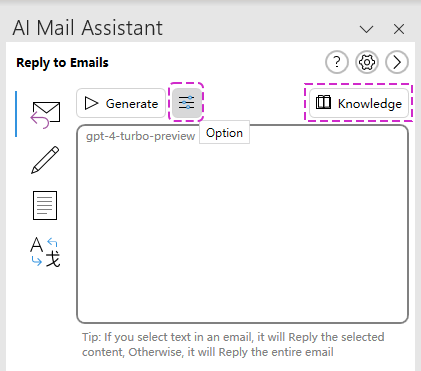
Optimalkan Email: Mengungkapkan ulang email untuk kejelasan
Sebelum mengirimkan email penting, Anda memutuskan untuk menyempurnakan kontennya agar lebih jelas dan berdampak. Dengan memilih draf Anda dan mengklik Optimalkan Email ikon, itu Asisten Surat AI ulangi pesan Anda, menjadikannya lebih ringkas, persuasif, dan profesional. Hal ini memastikan proposal Anda tidak hanya diterima dengan baik tetapi juga dipahami sepenuhnya, sehingga meningkatkan peluang Anda untuk mendapatkan tanggapan positif.
1. Setelah memilih draft email atau teks dalam draft email yang ingin Anda susun ulang, klik Optimalkan Email ikon di Asisten Surat AI pane
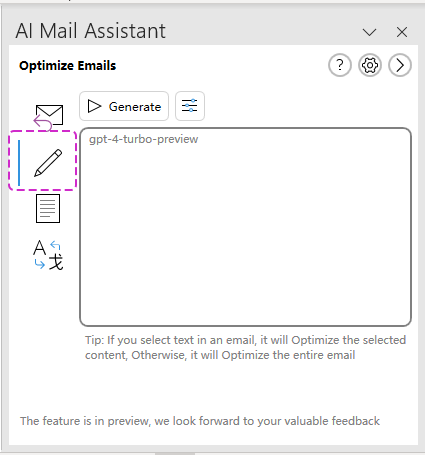
2. Klik Menghasilkan .
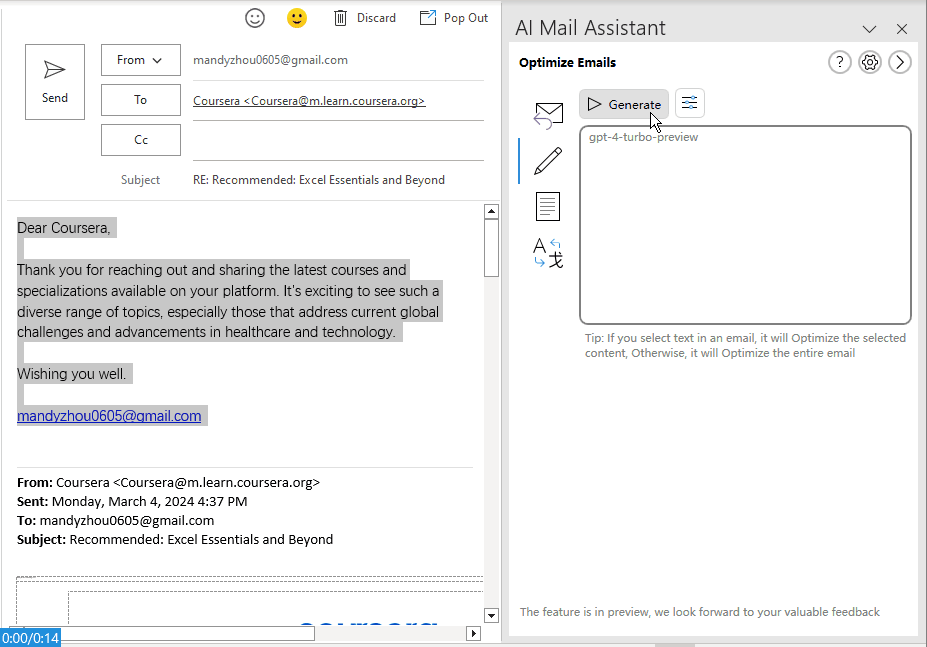
3. Setelah konten yang dioptimalkan dihasilkan, klik  Menyisipkan tombol untuk memasukkannya ke badan email.
Menyisipkan tombol untuk memasukkannya ke badan email.
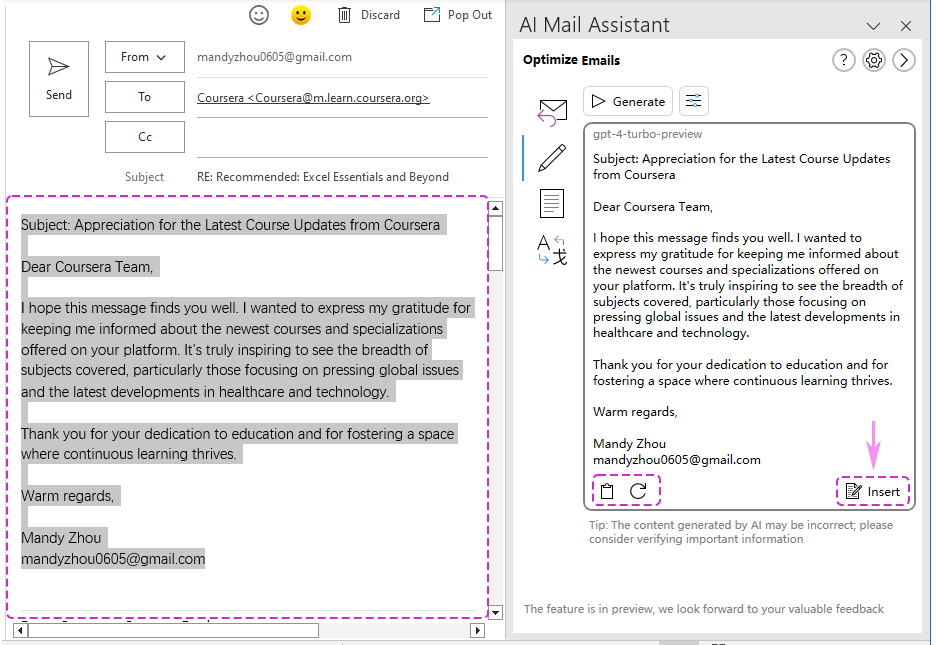
- Anda dapat mengklik
 Copy tombol untuk menyalin konten.
Copy tombol untuk menyalin konten. - Anda dapat mengklik
 menyegarkan tombol untuk menghasilkan kembali balasan baru.
menyegarkan tombol untuk menghasilkan kembali balasan baru. - Ini juga memungkinkan Anda menyalin bagian teks yang dipilih. Setelah menyorot teks yang ingin Anda salin, cukup tekan Ctrl + C tombol atau klik kanan pada bagian yang disorot dan pilih Salin Ctrl+C dari menu konteks
- Konten yang dihasilkan oleh AI mungkin salah, harap pertimbangkan untuk memverifikasi informasi penting sebelum mengirim balasan.
- klik pilihan tombol untuk langsung mengakses Pengaturan untuk Tindakan untuk Optimalkan Email fitur di Pengaturan AI .
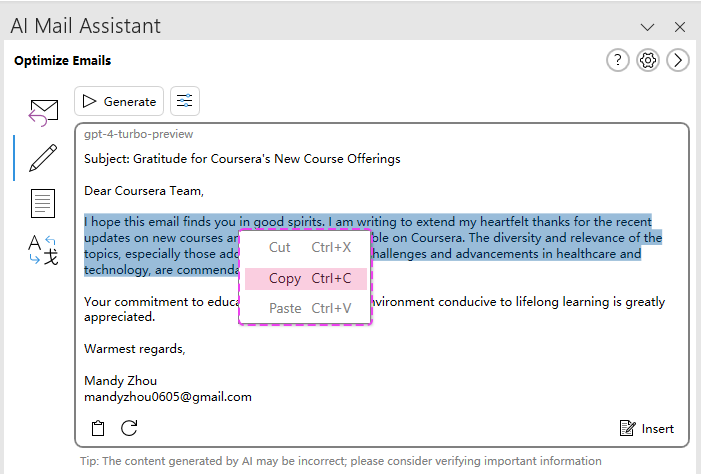
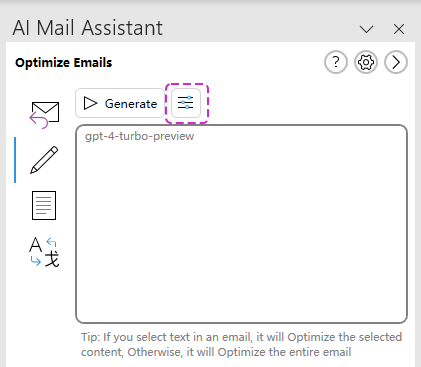
Ringkasan Email: Meringkas rangkaian email yang panjang untuk pemahaman cepat
Dihadapkan pada rangkaian email panjang yang mencakup berbagai peserta dan poin yang dibahas, Anda beralih ke Asisten Surat AI's Ringkasan Email fitur. Dengan satu klik, alat ini menyaring rangkaian pesan menjadi ringkasan ringkas, menyoroti keputusan-keputusan penting dan item tindakan. Ringkasan ini memungkinkan Anda dengan cepat memahami inti diskusi tanpa harus memilah-milah seluruh email yang panjang.
1. Setelah memilih email atau teks dalam email yang ingin Anda rangkum, klik Ringkasan Email ikon di Asisten Surat AI pane

2. Klik Menghasilkan .

3. Anda dapat melihat ringkasan email berhasil dibuat.
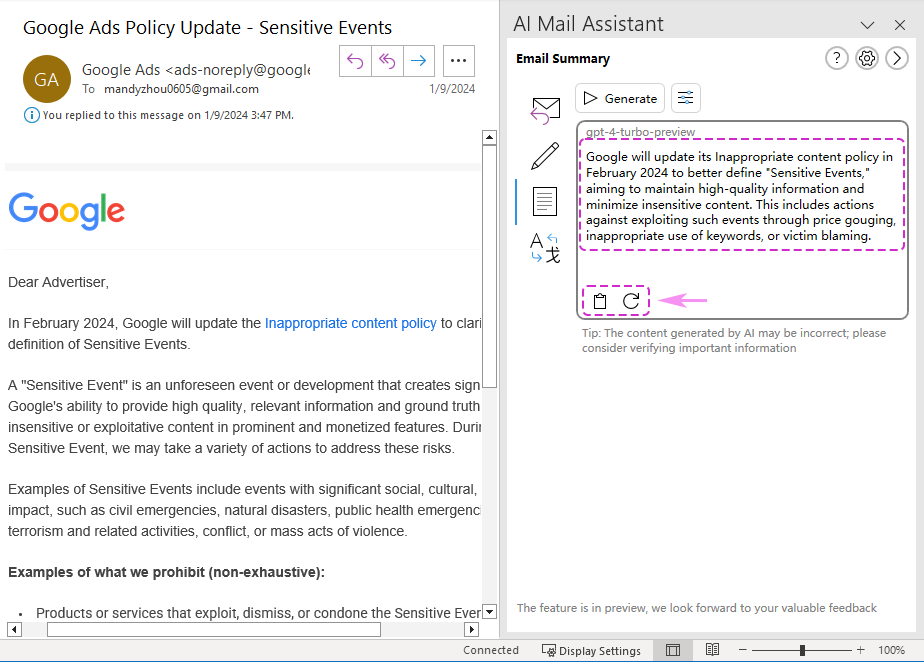
- Anda dapat mengklik
 Copy tombol untuk menyalin konten.
Copy tombol untuk menyalin konten. - Anda dapat mengklik
 menyegarkan tombol untuk menghasilkan kembali balasan baru.
menyegarkan tombol untuk menghasilkan kembali balasan baru. - Ini juga memungkinkan Anda menyalin bagian teks yang dipilih. Setelah menyorot teks yang ingin Anda salin, cukup tekan Ctrl + C tombol atau klik kanan pada bagian yang disorot dan pilih Salin Ctrl+C dari menu konteks
- Konten yang dihasilkan oleh AI mungkin salah, harap pertimbangkan untuk memverifikasi informasi penting sebelum mengirim balasan.
- klik pilihan tombol untuk langsung mengakses Pengaturan untuk Tindakan untuk Ringkasan Email fitur di Pengaturan AI .


Terjemahkan Email: Menerjemahkan email dari klien asing ke dalam bahasa pilihan Anda
Menerima email penting dari klien asing dalam bahasa yang Anda tidak sepenuhnya mengerti, Anda memanfaatkan Terjemahkan Email fitur dari Asisten Surat AI. Dengan memilih teks dan memulai terjemahan, AI memberikan terjemahan yang akurat dan relevan secara kontekstual ke dalam bahasa pilihan Anda. Hal ini tidak hanya meruntuhkan hambatan bahasa tetapi juga memastikan bahwa Anda dapat merespons dengan tepat dan menjaga kelancaran komunikasi.
1. Setelah memilih email atau teks di email yang ingin Anda terjemahkan, klik Terjemahkan Email ikon di Asisten Surat AI pane

2. Klik Menghasilkan .

3. Anda dapat melihat konten terjemahan berhasil dibuat.

- Anda dapat mengklik
 Copy tombol untuk menyalin konten.
Copy tombol untuk menyalin konten. - Anda dapat mengklik
 menyegarkan tombol untuk menghasilkan kembali balasan baru.
menyegarkan tombol untuk menghasilkan kembali balasan baru. - Ini juga memungkinkan Anda menyalin bagian teks yang dipilih. Setelah menyorot teks yang ingin Anda salin, cukup tekan Ctrl + C tombol atau klik kanan pada bagian yang disorot dan pilih Salin Ctrl+C dari menu konteks
- Konten yang dihasilkan oleh AI mungkin salah, harap pertimbangkan untuk memverifikasi informasi penting sebelum mengirim balasan.
- klik pilihan tombol untuk langsung mengakses Pengaturan untuk Tindakan untuk Terjemahkan Email fitur di Pengaturan AI .
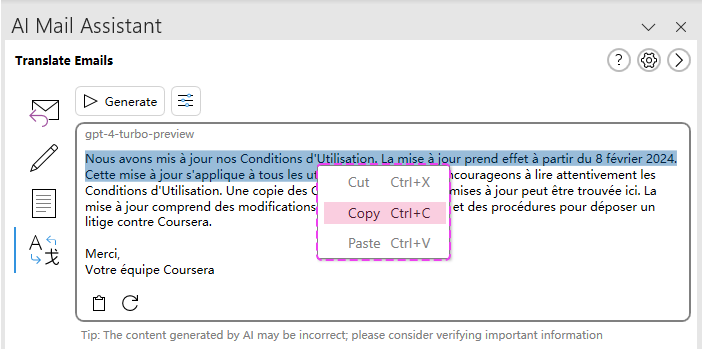
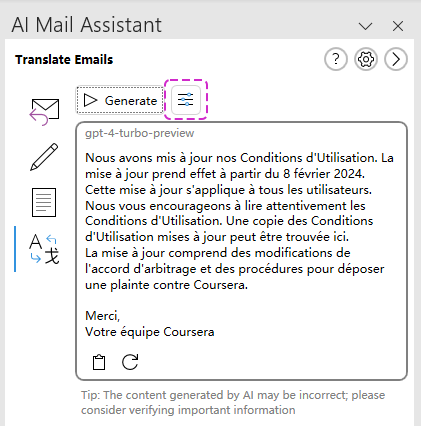
Tips Memaksimalkan Efisiensi AI Mail Assistant
-
Biasakan Diri Anda dengan Semua FiturLuangkan waktu untuk menjelajahi setiap fitur AI Mail Assistant untuk memahami sepenuhnya kemampuannya dan cara terbaik untuk memenuhi kebutuhan Anda.
-
Sesuaikan Pengaturan untuk Penggunaan PribadiSesuaikan pengaturan Prompt Peran dan Prompt Perintah di setiap tab tindakan agar selaras dengan gaya komunikasi dan preferensi Anda. Penyesuaian ini memungkinkan AI memberikan bantuan yang lebih personal dan efektif.
-
Perbarui Basis Data Pengetahuan secara TeraturBaik secara manual atau otomatis, selalu perbarui basis data Pengetahuan Anda untuk meningkatkan pemahaman AI tentang gaya komunikasi Anda dan meningkatkan relevansi responsnya.
-
Tinjau Konten yang dihasilkan AISelalu tinjau dan mungkin sesuaikan balasan, ringkasan, atau terjemahan yang dihasilkan AI sebelum mengirimkannya. Ini memastikan keakuratan dan menjaga kualitas komunikasi Anda.
-
Tetap Terinformasi Tentang PembaruanNantikan pembaruan dan fitur baru yang ditambahkan ke AI Mail Assistant untuk terus meningkatkan efisiensi pengelolaan email Anda.
Alat Produktivitas Kantor Terbaik
Kutools untuk Outlook - Lebih dari 100 Fitur Canggih untuk Meningkatkan Outlook Anda
🤖 Asisten Surat AI: Email profesional instan dengan keajaiban AI--satu klik untuk mendapatkan balasan jenius, nada sempurna, penguasaan multibahasa. Ubah email dengan mudah! ...
📧 Email Otomatis: Di Luar Kantor (Tersedia untuk POP dan IMAP) / Jadwal Kirim Email / Auto CC/BCC Sesuai Aturan Saat Mengirim Email / Penerusan Otomatis (Aturan Lanjutan) / Tambah Salam Otomatis / Secara Otomatis Membagi Email Multi-Penerima menjadi Pesan Individual ...
📨 email Management: Mengingat Email dengan Mudah / Blokir Email Penipuan berdasarkan Subjek dan Lainnya / Hapus Email Duplikat / Pencarian / Konsolidasi Folder ...
📁 Lampiran Pro: Penyimpanan Batch / Pelepasan Batch / Kompres Batch / Penyimpanan otomatis / Lepaskan Otomatis / Kompres Otomatis ...
🌟 Antarmuka Ajaib: 😊Lebih Banyak Emoji Cantik dan Keren / Tingkatkan Produktivitas Outlook Anda dengan Tampilan Tab / Minimalkan Outlook Daripada Menutup ...
👍 Keajaiban sekali klik: Balas Semua dengan Lampiran Masuk / Email Anti-Phishing / 🕘Tampilkan Zona Waktu Pengirim ...
👩🏼🤝👩🏻 Kontak & Kalender: Batch Tambahkan Kontak Dari Email yang Dipilih / Bagi Grup Kontak menjadi Grup Individual / Hapus Pengingat Ulang Tahun ...
Lebih 100 Fitur Tunggu Eksplorasi Anda! Klik Di Sini untuk Menemukan Lebih Banyak.


Daftar Isi
- Apa itu Asisten AI Mail di Kutools for Outlook?
- Mengapa Memilih AI Mail Assistant untuk Outlook Anda?
- Bagaimana Cara Mengatur AI Mail Assistant untuk Meningkatkan Efisiensi Email?
- Langkah 1: Instal Asisten AI Mail
- Langkah 2: Aktifkan fitur AI Mail Assistant
- Langkah 3: Konfigurasikan pengaturan AI Mail Assistant untuk penggunaan yang dipersonalisasi
- Pengaturan untuk Konfigurasi AI
- Pengaturan untuk Tindakan
- Pengaturan untuk Pengetahuan
- Gunakan AI Mail Assistant dalam Alur Kerja Anda dengan Contoh
- Membalas Email
- Optimalkan Email
- Ringkasan Email
- Terjemahkan Email
- Tips Memaksimalkan Efisiensi AI Mail Assistant
- Alat Produktivitas Kantor Terbaik
- komentar